ZES Ransomware (04.27.24)
מה זה ZES Ransomware?ZES ransomware היא תוכנה זדונית המסתננת למערכת, נועלת את נתוני המשתמש ודורשת דמי כופר כדי לבטל את נעילתם. תוכנה זדונית זו היא חלק ממשפחת התוכנות הזדוניות של Makop והיא התגלתה לראשונה באוגוסט 2020. הנגיף נועד לתקוף משתמשי מחשב ברחבי העולם, ולהצפין פריטים אישיים כגון תמונות, קבצים, מאגרי מידע, מסמכים ורבים נוספים. היא משתמשת באלגוריתמים חזקים כמו RSA ו- AES כדי להצפין קבצים, ומכאן להקטין את התקווה לשחזר את הנתונים המוצפנים. כל קובץ מוצפן יכול להיראות על ידי הקורבן המצורף עם סיומת .zes.
מלבד הנתונים הנעולים, הקורבנות מוגשים עם כופר readme-warning.txt שנשמר על שולחן העבודה. בהערה מוסבר כיצד המבצעים נעלו נתונים ומה על הקורבן לעשות בכדי להשיב לגישה. הם גם מודיעים לקורבן שמפתח ייחודי לפתיחת קבצים קיים רק אצלם ועליהם לשלם במטבע ביטקוין אם הם רוצים לשחזר נתונים. בהערה כתוב:
::: ברכות :::
שאלות נפוצות קטנות:
.1.
ש: מה קורה?
ת: הקבצים שלך הוצפנו ועכשיו יש להם את הסיומת "zes". מבנה הקובץ לא נפגע, עשינו כל מה שאפשר כדי שזה לא יכול לקרות.
.2.
ש: כיצד לשחזר קבצים?
ת: אם ברצונך לפענח את הקבצים שלך תצטרך לשלם בביטקוין.
.3.
ש: מה לגבי ערבויות?
ת: זה רק עסק. ממש לא אכפת לנו ממך ומהעסקאות שלך, למעט קבלת הטבות. אם לא נעשה את העבודה וההתחייבויות שלנו - אף אחד לא ישתף איתנו פעולה. זה לא אינטרס שלנו.
כדי לבדוק את היכולת להחזיר קבצים, אתה יכול לשלוח אלינו כל 2 קבצים עם סיומות פשוטות (jpg, xls, doc וכו '... לא מסדי נתונים!) וגדלים נמוכים (מקסימום 1 מגה-בייט), אנו נפענח אותם ונשלח אליך בחזרה . זו הערובה שלנו.
.4.
ש: כיצד ליצור איתך קשר?
ת: אתה יכול לכתוב לנו לתיבת הדואר שלנו: [מוגן באמצעות הדוא"ל]
.5.
ש: כיצד יתנהל תהליך הפענוח לאחר התשלום?
ת: לאחר התשלום אנו נשלח אליך את תוכנית מפענחי הסורק שלנו והוראות מפורטות לשימוש. בעזרת תוכנית זו תוכל לפענח את כל הקבצים המוצפנים שלך.
.6.
ש: אם אני לא רוצה לשלם לאנשים רעים כמוך?
ת: אם תרצה לא לשתף פעולה עם השירות שלנו - מבחינתנו זה לא משנה. אבל תאבד את הזמן והנתונים שלך, כי רק לנו יש את המפתח הפרטי. בפועל - זמן הוא הרבה יותר יקר מכסף.
::: היזהר :::
אל תנסה לשנות קבצים מוצפנים בעצמך!
אם תנסה להשתמש בתוכנת צד ג 'כלשהו לשחזור הנתונים או פתרונות האנטי-וירוס שלך - אנא גיבוי לכל הקבצים המוצפנים!
כל שינוי בקבצים המוצפנים עלול לגרום לפגיעה במפתח הפרטי וכתוצאה מכך לאובדן. כל הנתונים.
ישנן מספר טכניקות הפצה בהן משתמשים מחברי ZES. למרבה הצער, מכיוון שסוג תוכנות כופר זה עדיין חדש, ברגע שהוא תוקף, אין פחות או יותר תקווה לשחזר קבצים. משתמשי אינטרנט רשלניים מהווים את רוב קורבנות ה- ZES שכן מתזמני הנגיפים שולחים דוא"ל זדוני בכמות גדולה ברחבי העולם. טכניקות אחרות המשמשות להפצת תוכנות כופר של ZES כוללות:
- פגיעות תוכנה
- עדכונים מזויפים בדפדפן
- חיבורי Wi-Fi לא מאובטחים
- מתקנים פיראטיים
בדיוק כמו כל תוכנית זדונית אחרת, ניתן למנוע את תוכנת הכופר ZES על ידי התבוננות ותרגול של אמצעי זהירות, כגון הבטחת התוכנות המותקנות ומערכת ההפעלה כל הזמן, תוך שריון המחשב בכלי אבטחה אמין נגד תוכנות זדוניות. להתרחק מאתרים לא בטוחים הכוללים טורנטים ומפיצי תוכן פיראטי, והכי חשוב, גיבוי מרחוק של כל הקבצים החשובים שלך.
אם המערכת שלך נגועה בתוכנת הכופר ZES, אין שום דבר שאתה יכול לעשות כדי לשחזר את הקבצים המוצפנים. לכן עליכם להתרכז בהסרת הנגיף במקום זאת ולנסות אמצעים אחרים לשחזור הנתונים מגיבויים מרוחקים מבלי לשלם לעבריינים.
מה עושה ZES Ransomware?כאשר תוכנה זדונית זו חודרת למערכת, היא משנה את מערכות Windows, ומכינה אותה להצפנת קבצים ללא הפרעה. לדוגמא, תוכנת הכופר ZES מוחקת עותקי נפח צל כמו גם אפשרויות שחזור מערכת מובנות אחרות. מאפיינים כאלה הופכים את התאוששות הקבצים ללא מפתח הפענוח כמעט לבלתי אפשרית.
כדי להבטיח שהקורבנות ילחצו לשלם, תוכנת כופר זו מכוונת לקבצים שנמצאים בשימוש נפוץ כגון PDF, מסמכי Microsoft Office (word, excel, PowerPoint, וכו '), ארכיונים ורבים אחרים.
לא משנה כמה חשובים הנתונים המוצפנים, בשלב זה, עדיף לראות אותם כאבודים. אנו לא ממליצים לשלם ולו חלק קטן מדמי הכופר כדי למנוע הפסד נוסף. במקום זאת, קח את הכסף הזה והשקיע אותו בכלי תוכנת אבטחה אמין כדי למנוע חזרה בעתיד. יתר על כן, תשלום דמי כופר אינו מבטיח את החזרת הקבצים שלך. לפיכך, על ידי תשלום, אתה מסתכן בהפסדת כספיך בנוסף לנתונים שכבר מוצפנים.
כיצד להסיר את ZES Ransomwareבשלב זה אתה מבין ששחזור קבצים המוצפנים על ידי תוכנת כופר ZES ללא מפתח הפענוח הוא כמעט בלתי אפשרי. לכן ההתמקדות בהסרת הנגיף לפני ניסיון לשחזר קבצים באמצעים אחרים היא אידיאלית. אם יש לך גיבוי מרחוק, עדיף להיפטר מתוכנת הכופר ZES כדי להימנע מהתקפה משנית. זה ידרוש תוכנה אמינה נגד תוכנות זדוניות מכובדות ואמינות. תחילה עליך ליצור גיבוי של הקבצים המוצפנים באמצעות מדיה חיצונית נפרדת. זה יעזור לך לשחזר כמה, אם לא את כל הקבצים בעתיד, לאחר ששוחרר כלי פענוח.
ברוב המקרים, לאחר סריקת המערכת ונפטר מהנגיף, המחשב עשוי חווה קריסות או BSOD. זה יכול להיות בגלל קבצי המערכת שהושחתו על ידי תוכנת הכופר ZES. עם זאת, אינך צריך להתקין מחדש את מערכת ההפעלה. בעזרת כלי תוכנה חזק לתיקון מחשבים, אתה יכול לתקן קבצי מערכת פגומים.
הוראות להסרת Ransomware של ZES.פשע תוכנות כופר נחשב לאחד מפשעי הרשת הקטלניים ביותר בשל יכולתו לנעול קבצים. זה מסוכן והרסני בכל מיני רמות כאלה שצריך לנהוג בהתאם ברגע שהם מבחינים בזה במערכת שלהם. מלבד נעילת קבצים, זה יכול גם לפגוע במערכת שלך עד כדי תשלום של זרוע ורגל כדי לתקן אותה.
אנו מדגישים שלא לסבול את הרעיון לשלם את דמי הכופר כי גם אם תקבל את קבצים בחזרה, לפושעים כבר יש גישה למערכת שלך ויכולים לחזור על אותה התקפה בעתיד. תוכנת הכופר ZES משתמשת בטכניקת הצפנה סימטרית וטכנולוגית אסימטרית, מה שלא מאפשר לשחזר נתונים ללא המפתח שבבעלותם של עברייני הסייבר.
כדי להיפטר מתוכנות הכופר, להלן האפשרויות שיש לך :
אם ניקח בחשבון הכל, הנה שלב אחר שלב תהליך להסרת תוכנות כופר ZES ממערכתך לצמיתות. זכור שיהיה לך עותק של הקבצים המוצפנים לפני ביצוע הליך הסרה זה:
למחיקת ZES Ransomware מהמכשיר שלך, בצע את השלבים הבאים:
שלב 1. הסר את ZES Ransomware מ- Windows
שלב 2. מחק את ZES Ransomware מ- Mac OS X
שלב 3. היפטר מ- ZES Ransomware מ- Internet Explorer
Step 4. הסר את ההתקנה של ZES Ransomware מ- Microsoft Edge
שלב 5. מחק את ZES Ransomware מ- Mozilla Firefox
שלב 6. הסר את ZES Ransomware מ- Google Chrome
שלב 7. היפטר מ- ZES Ransomware מספארי
כיצד להסיר את ZES Ransomware מ- Windows
אחת התכונות הנפוצות של ZES Ransomware היא שהן אוהבות להופיע כתוכניות לגיטימיות או שניתן לאגד אותן עם תוכניות לגיטימיות על מנת להדביק את המחשב שלך. הדבר הראשון שעליך לעשות כאשר אתה מתמודד עם הסיכון של ZES Ransomware הוא להסיר את ההתקנה של התוכנית שמצורפת אליו.
כדי להסיר תוכנות שעלולות להיות זדוניות ובלתי רצויות מ- Windows ולהיפטר מתוכנת RESomware של ZES לצמיתות. פעל לפי ההוראות הבאות:
1. הסר התקנה של תוכניות זדוניות.לחץ על התחל והקלד את לוח הבקרה בתיבת החיפוש. לחץ על לוח הבקרה מתוצאות החיפוש, ואז לחץ על הקישור הסר התקנה של תוכנית תחת תוכנית . לוח הבקרה נראה זהה למחשבי Windows 7, אך עבור משתמשי Windows XP, לחץ במקום זאת על הוסף / הסר תוכניות
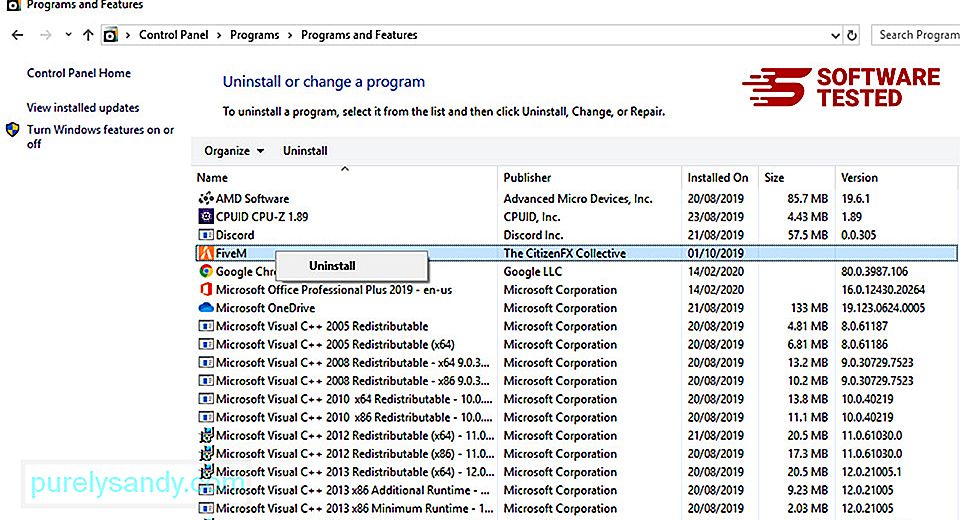
עבור משתמשי Windows 10, אתה יכול גם להסיר תוכניות על ידי ניווט ל התחל & gt; הגדרות & gt; אפליקציות & gt; אפליקציות & amp; תכונות.
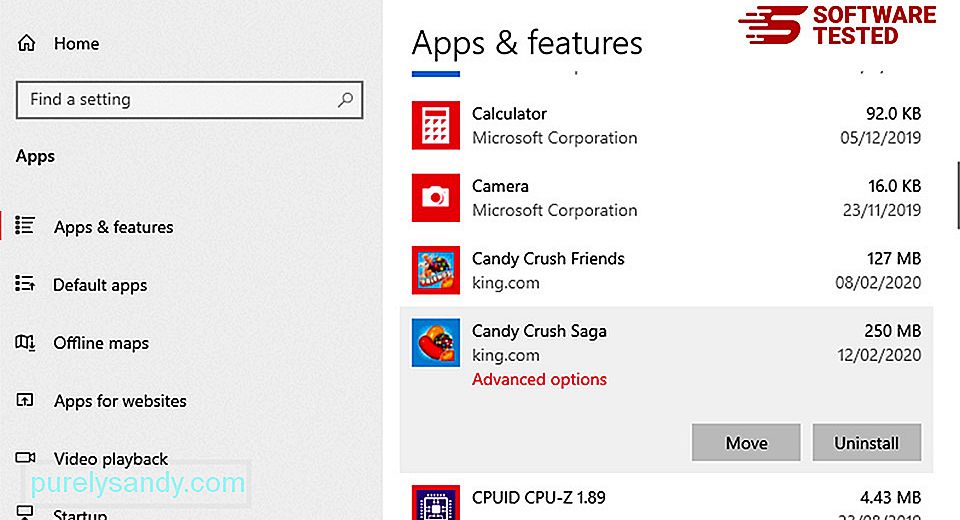
ברשימת התוכניות במחשב שלך, חפש תוכנות שהותקנו לאחרונה או חשודות שאתה חושד שתוכנות זדוניות.
הסר אותן על ידי לחיצה (או ימינה לחיצה אם אתה נמצא בלוח הבקרה), ואז בחר הסר התקנה . לחץ שוב על הסר התקנה כדי לאשר את הפעולה. המתן לסיום תהליך הסרת ההתקנה.
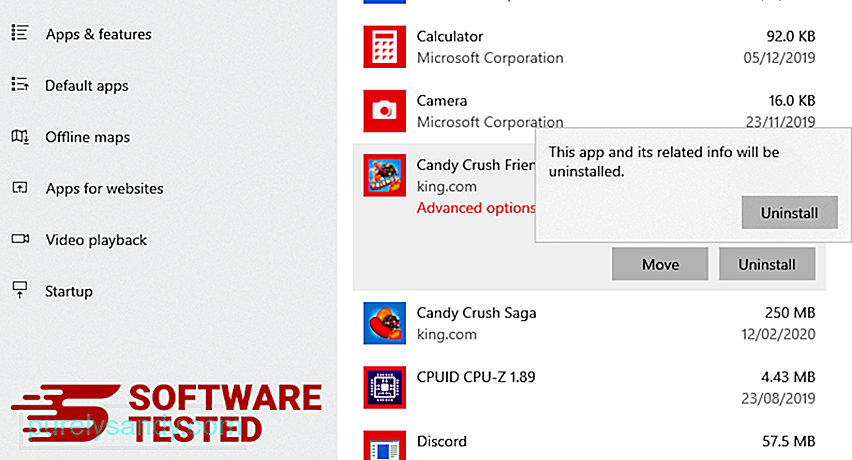
לשם כך, לחץ באמצעות לחצן העכבר הימני על קיצור הדרך של התוכנית שהסרת את ההתקנה, ואז בחר ב נכסים .
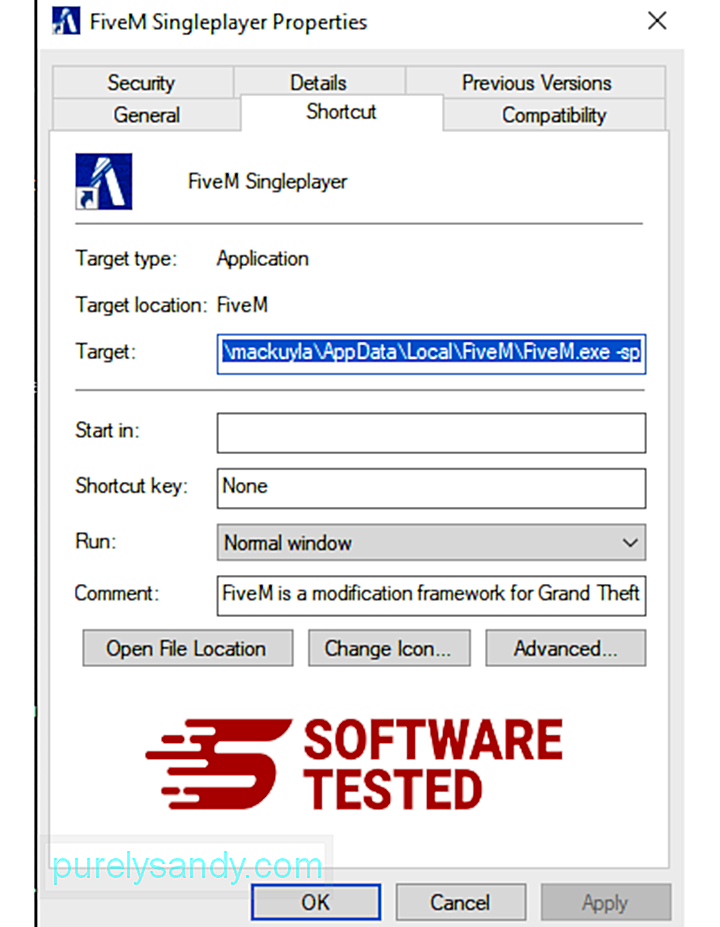
עליו לפתוח אוטומטית את הכרטיסייה קיצור דרך . עיין בשדה יעד ומחק את כתובת אתר היעד שקשורה לתוכנה זדונית. כתובת אתר זו מצביעה על תיקיית ההתקנה של התוכנית הזדונית שהסרת את ההתקנה.
4. חזור על כל השלבים המפורטים לעיל עבור כל קיצורי הדרך של התוכנית.בדוק את כל המיקומים בהם ניתן לשמור קיצורי דרך אלה, כולל שולחן העבודה, תפריט התחל ושורת המשימות.
5. רוקן את סל המיחזור.לאחר שמחקת את כל התוכניות והקבצים הלא רצויים מ- Windows, נקה את סל המיחזור שלך כדי להיפטר לחלוטין מתוכנת הכופר ZES. לחץ באמצעות לחצן העכבר הימני על סל המיחזור על שולחן העבודה שלך, ואז בחר ריק מיחזור. לחץ על אישור כדי לאשר.
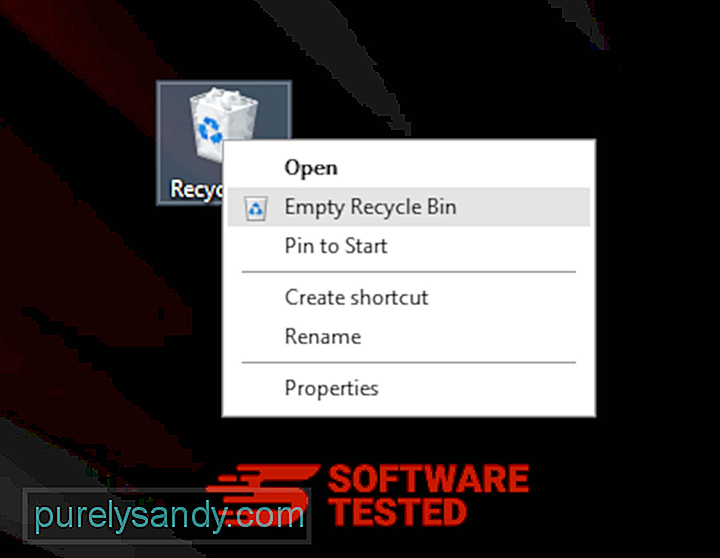
כיצד למחוק את ZES Ransomware מ- MacOS
MacOS מאובטח יותר מ- Windows, אך לא בלתי אפשרי שתוכנות זדוניות נוכחות ב- Mac. בדיוק כמו מערכות הפעלה אחרות, גם MacOS חשופה לתוכנות זדוניות. למעשה, היו כמה התקפות תוכנות זדוניות קודמות המיועדות למשתמשי מק.
מחיקת ZES Ransomware ממק מקלה בהרבה ממערכת הפעלה אחרת. להלן המדריך המלא:
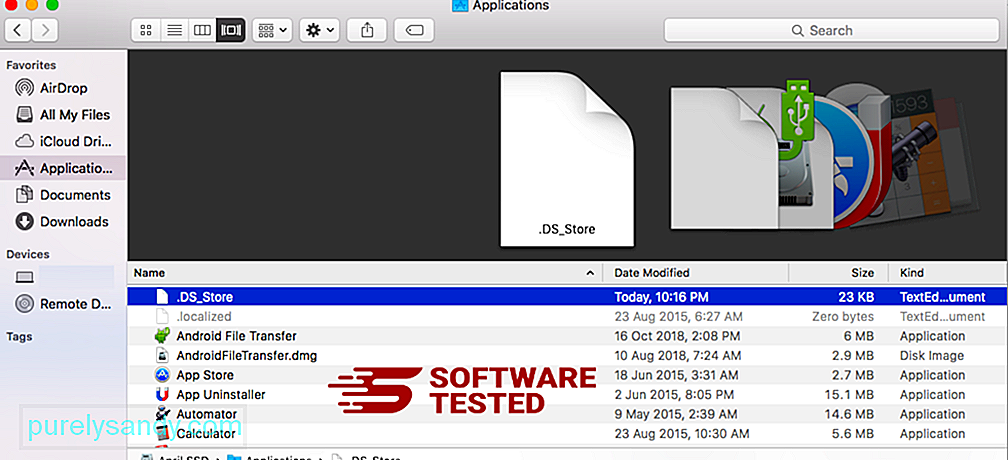
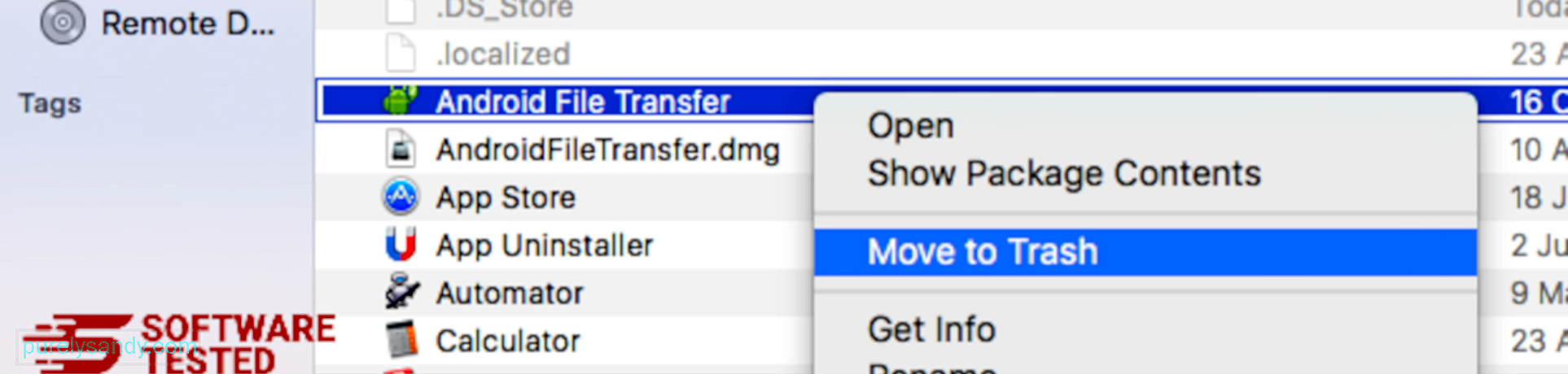
כדי להיפטר לחלוטין מתוכנת הכופר ZES, רוקן את האשפה שלך.
כיצד להיפטר מ- ZES כופר מ- Internet Explorer
כדי להבטיח שהתוכנה הזדונית שפרצה את הדפדפן שלך נעלמה לחלוטין וכי כל השינויים הלא מורשים מתהפכים ב- Internet Explorer, בצע את הצעדים המפורטים להלן:
1. היפטר מתוספות מסוכנות. כאשר תוכנות זדוניות חוטפות את הדפדפן שלך, אחד הסימנים הברורים הוא כאשר אתה רואה תוספות או סרגלי כלים המופיעים לפתע ב- Internet Explorer ללא ידיעתך. כדי להסיר את התוספות הללו, הפעל את Internet Explorer , לחץ על סמל גלגל השיניים בפינה השמאלית העליונה של הדפדפן כדי לפתוח את התפריט, ואז בחר ב נהל תוספות. 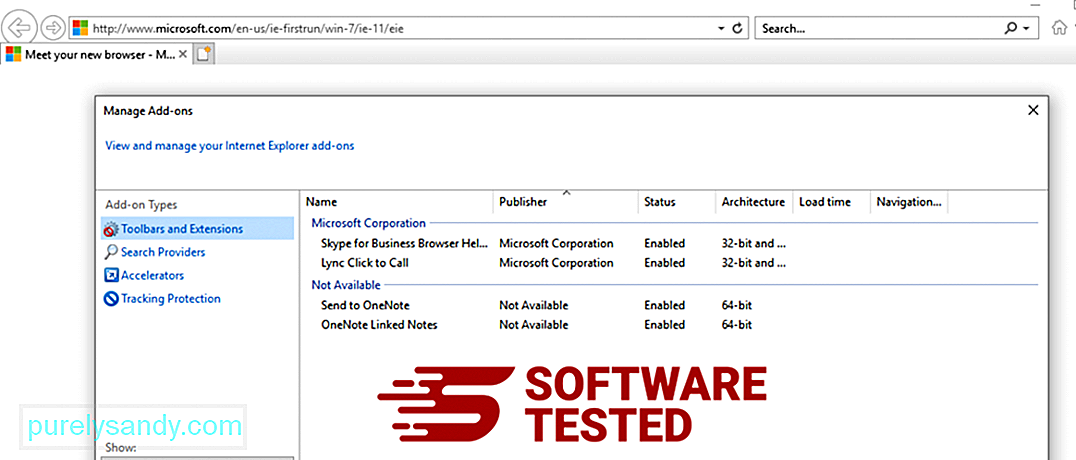
כאשר אתה רואה את חלון ניהול התוספות, חפש (שם של תוכנה זדונית) ותוספים / תוספים חשודים אחרים. באפשרותך להשבית תוספים / תוספים אלה על ידי לחיצה על השבת . 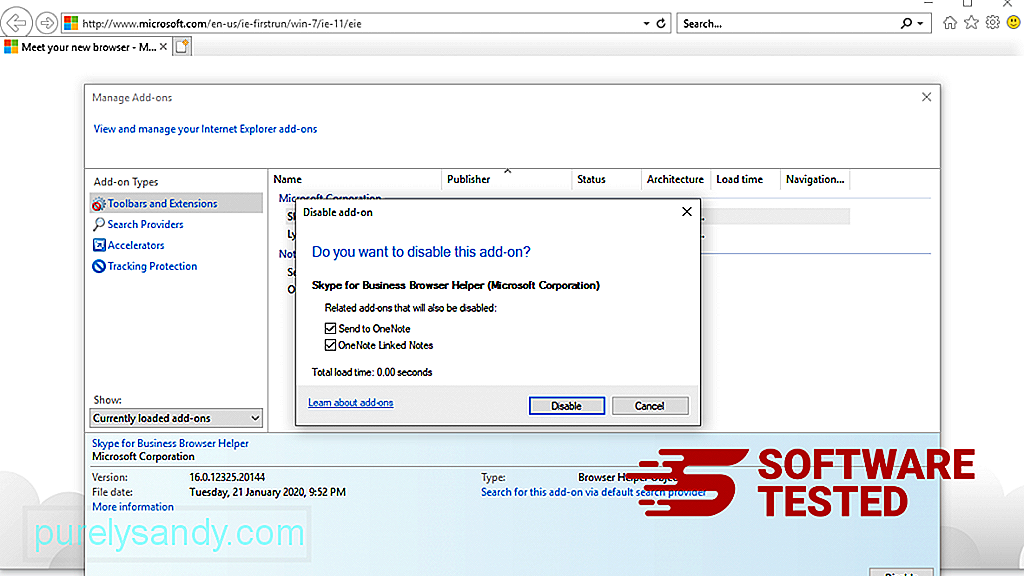
אם פתאום יש לך דף פתיחה שונה או שמנוע החיפוש המוגדר כברירת מחדל השתנה, תוכל לשנות אותו בחזרה דרך הגדרות Internet Explorer. לשם כך לחץ על סמל גלגל השיניים בפינה השמאלית העליונה של הדפדפן, ואז בחר ב אפשרויות אינטרנט . 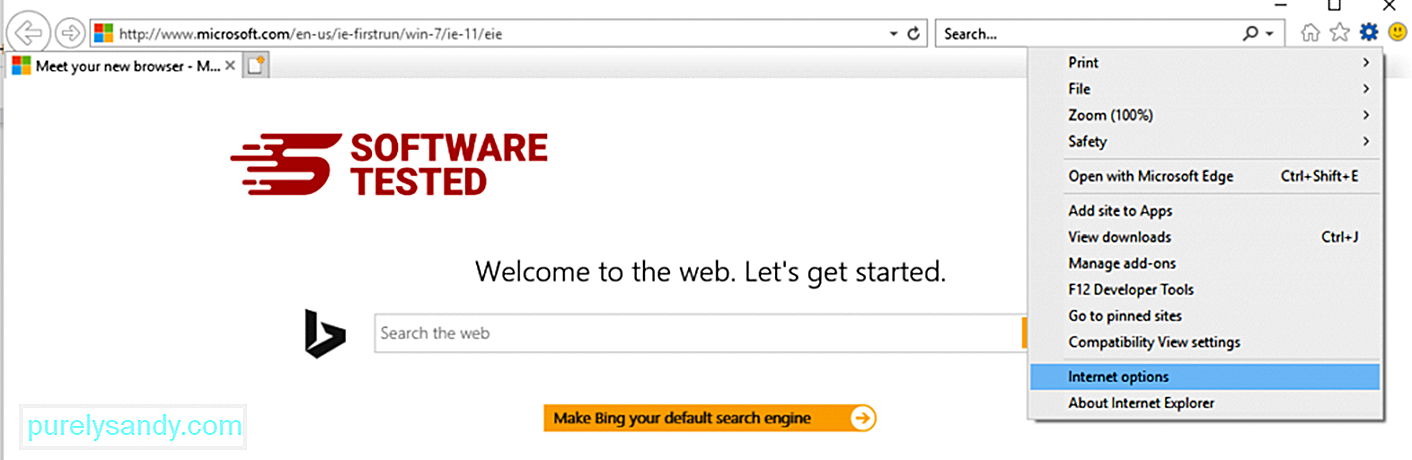
בכרטיסייה כללי מחק את כתובת האתר של דף הבית והזן את דף הבית המועדף עליך. לחץ על החל כדי לשמור את ההגדרות החדשות. 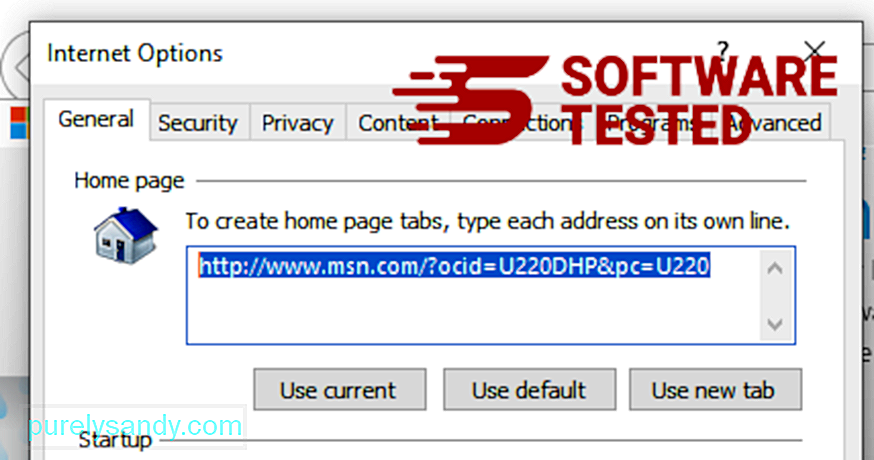
מתפריט Internet Explorer (סמל גלגל השיניים למעלה), בחר אפשרויות אינטרנט . לחץ על הכרטיסייה מתקדם ולאחר מכן בחר איפוס . 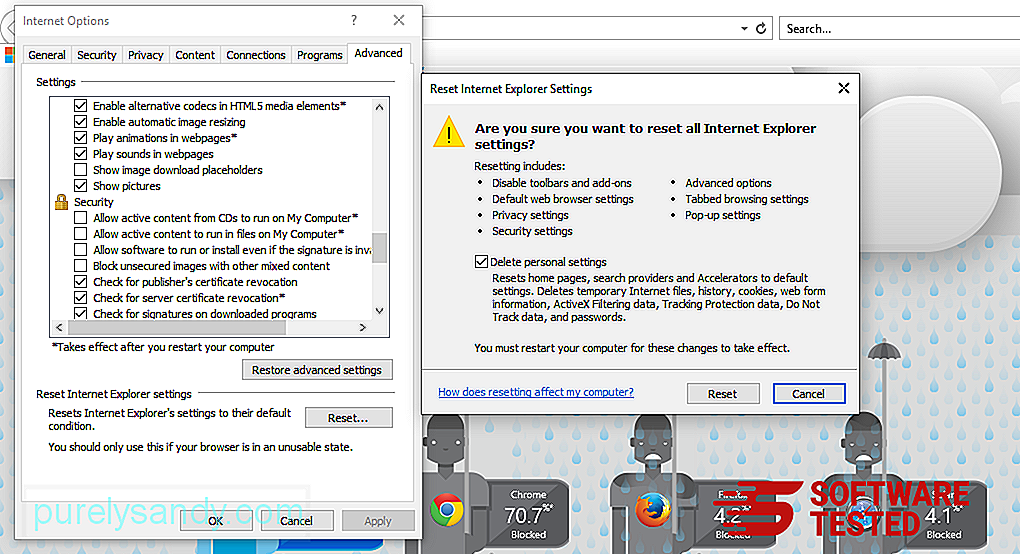
בחלון Reset, סמן את מחק הגדרות אישיות ולחץ שוב על כפתור Reset כדי לאשר את הפעולה.
כיצד להסיר את ההתקנה של ZES Ransomware ב- Microsoft Edge
אם אתה חושד שהמחשב שלך נגוע בתוכנה זדונית ואתה חושב שדפדפן Microsoft Edge שלך הושפע, הדבר הטוב ביותר לעשות הוא לאפס את הדפדפן שלך.
ישנן שתי דרכים לאיפוס. את הגדרות Microsoft Edge שלך כדי להסיר לחלוטין את כל עקבות התוכנה הזדונית במחשב שלך. עיין בהוראות שלמטה לקבלת מידע נוסף.
שיטה 1: איפוס באמצעות הגדרות Edge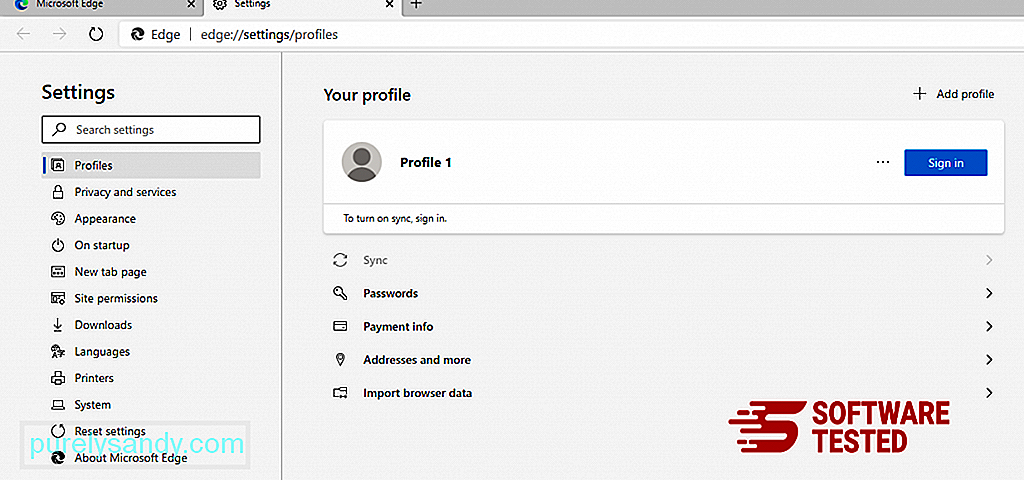
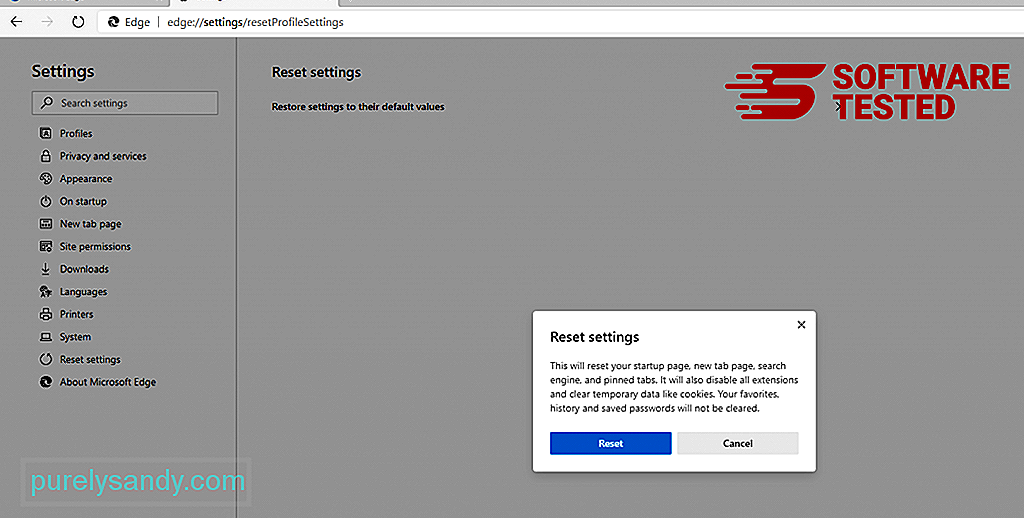
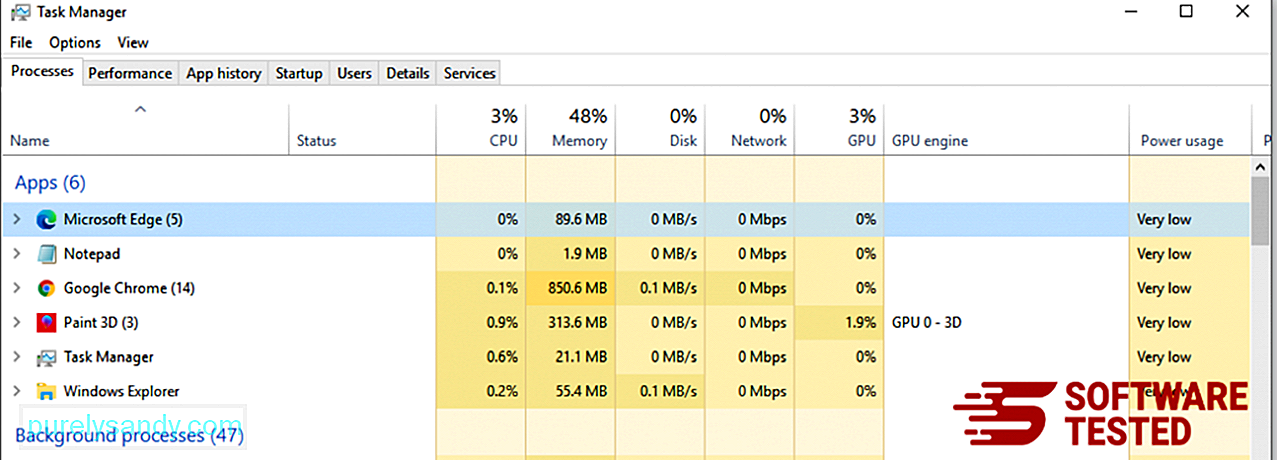
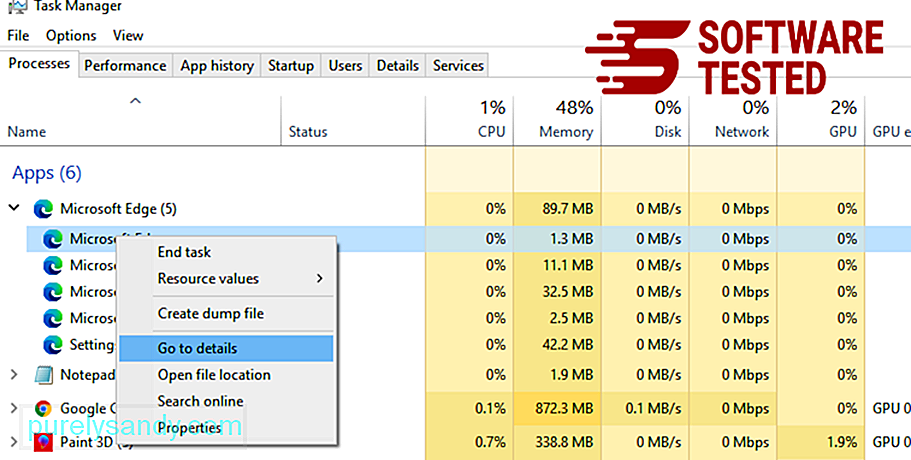
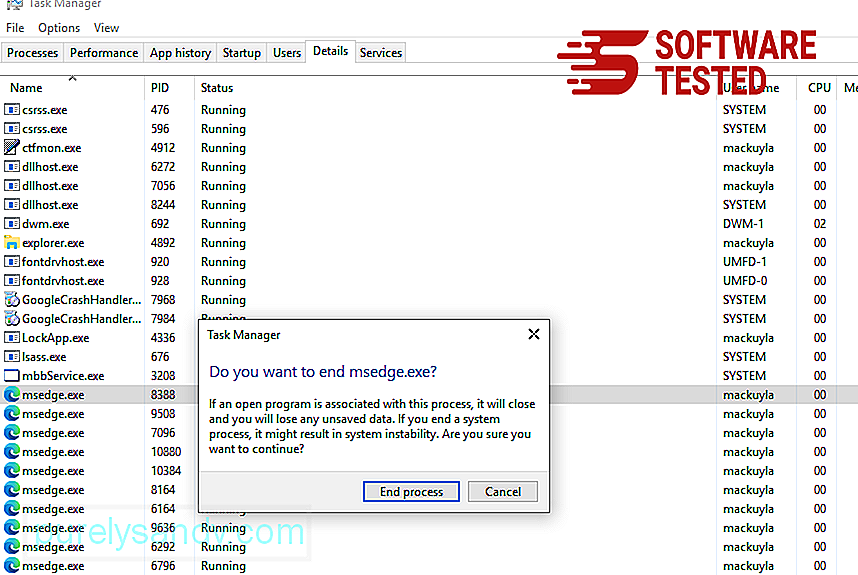
דרך נוספת לאפס את Microsoft Edge היא באמצעות פקודות. זוהי שיטה מתקדמת אשר שימושית ביותר אם אפליקציית Microsoft Edge שלך ממשיכה לקרוס או בכלל לא תיפתח. הקפד לגבות את הנתונים החשובים שלך לפני שתשתמש בשיטה זו.
להלן השלבים לעשות זאת:
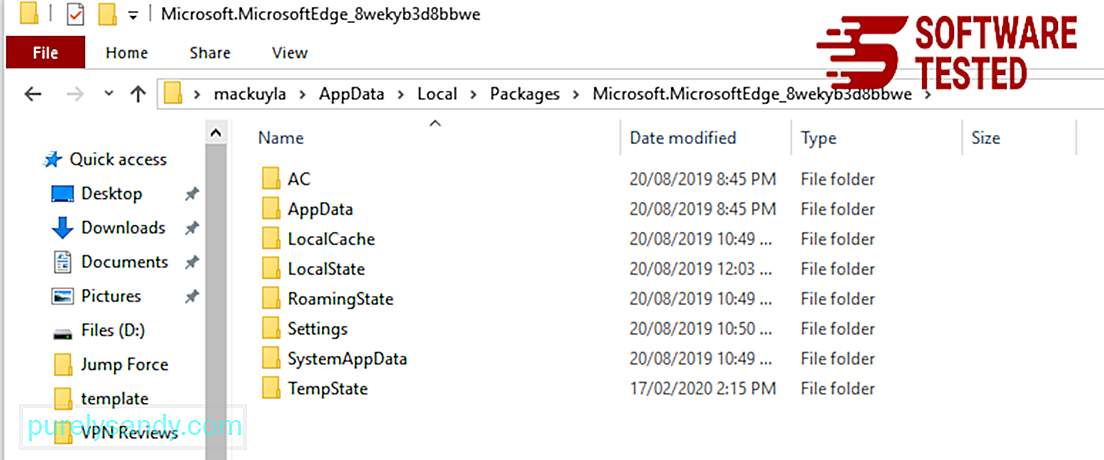
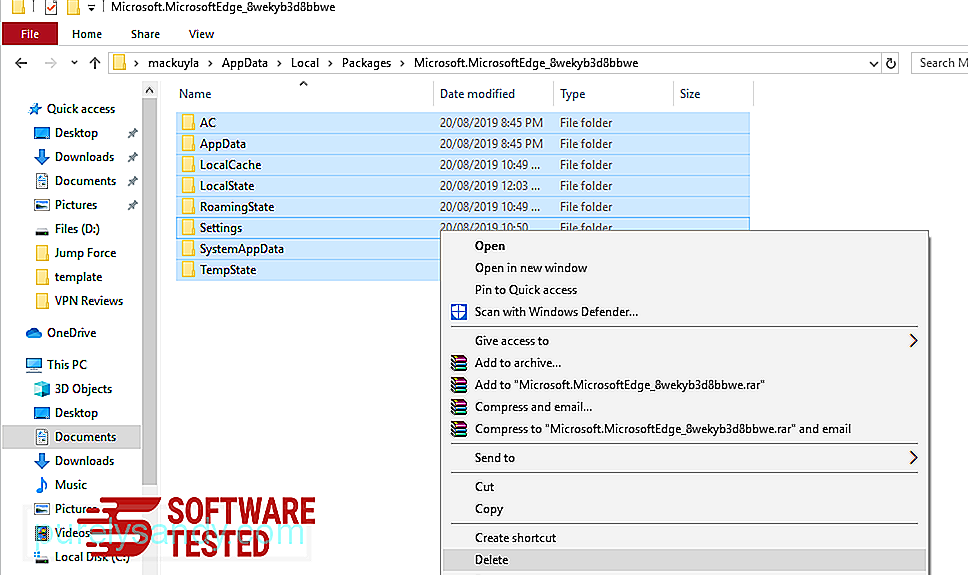
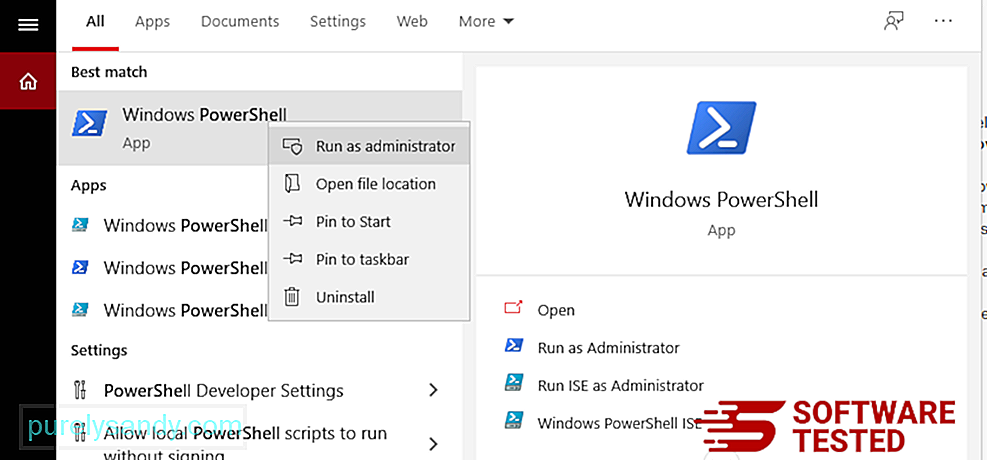
Get-AppXPackage -AllUsers -Name Microsoft.MicrosoftEdge | Foreach {Add-AppxPackage -DisableDevelopmentMode -Register $ ($ _. InstallLocation) \ AppXManifest.xml -Verbose} 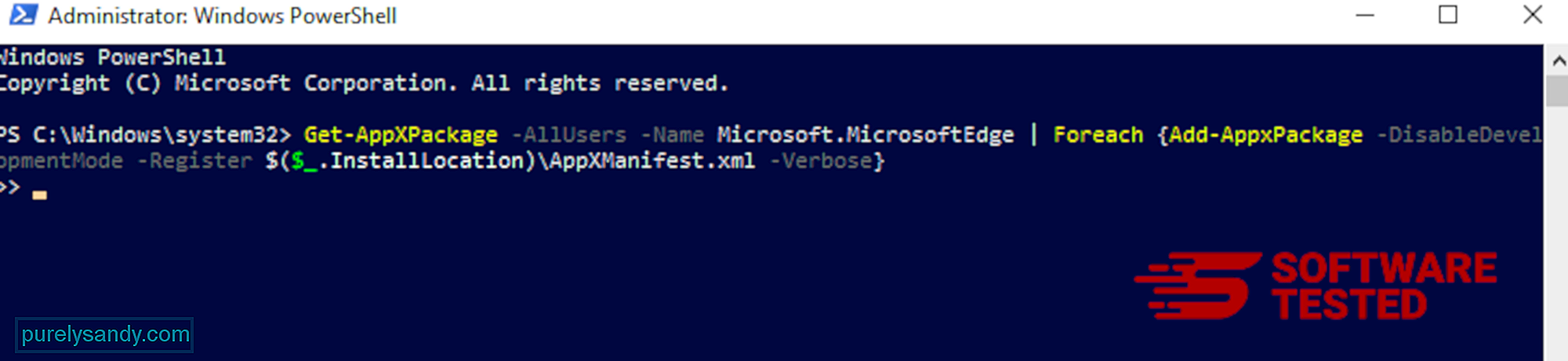
כיצד למחוק את ZES Ransomware מ- Mozilla Firefox
בדיוק כמו דפדפנים אחרים, תוכנות זדוניות מנסה לשנות את ההגדרות של Mozilla Firefox. עליך לבטל שינויים אלה כדי להסיר את כל העקבות של ZES Ransomware. בצע את השלבים הבאים כדי למחוק לחלוטין את ZES Ransomware מ- Firefox:
1. הסר התקנה של סיומות מסוכנות או לא מוכרות.בדוק ב- Firefox אם יש סיומות לא מוכרות שאתה לא זוכר שהתקנת. יש סיכוי עצום שהרחבות אלה הותקנו על ידי התוכנה הזדונית. לשם כך, הפעל את Mozilla Firefox, לחץ על סמל התפריט בפינה השמאלית העליונה, ואז בחר תוספות & gt; הרחבות .
בחלון התוספות, בחר ZES Ransomware ותוספים חשודים אחרים. לחץ על תפריט שלוש הנקודות שליד התוסף, ואז בחר ב הסר כדי למחוק את התוספים האלה. 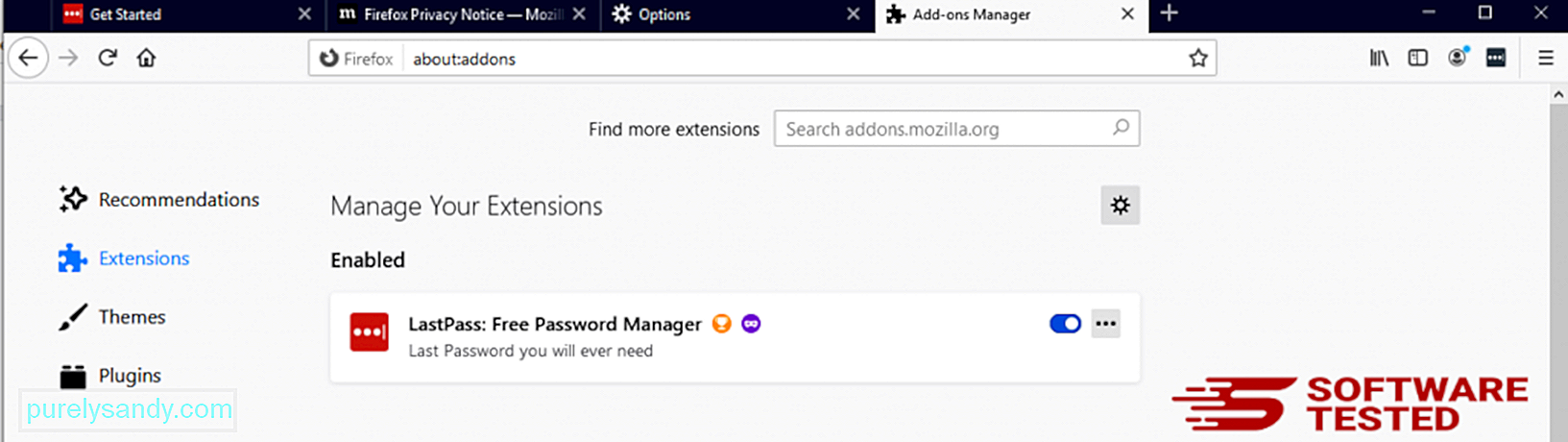
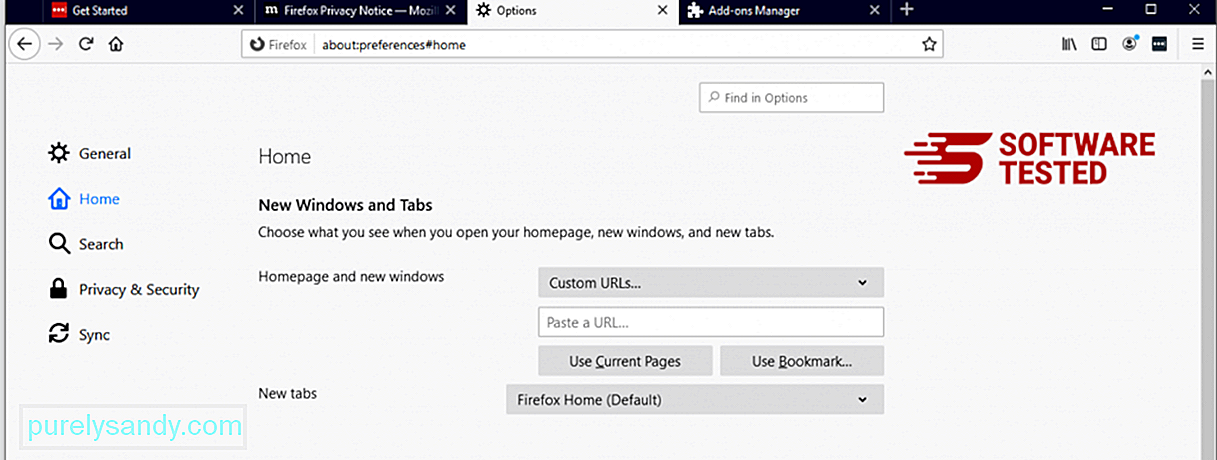
לחץ על תפריט Firefox בפינה השמאלית העליונה של הדפדפן ובחר אפשרויות & gt; כללי. מחק את דף הבית הזדוני והקלד את כתובת האתר המועדפת עליך. לחלופין, לחץ על שחזר כדי לעבור לדף הבית המוגדר כברירת מחדל. לחץ על אישור כדי לשמור את ההגדרות החדשות.
3. אפס את Mozilla Firefox. עבור לתפריט פיירפוקס ולחץ על סימן השאלה (עזרה). בחר ב מידע לפתרון בעיות. לחץ על כפתור רענן את Firefox כדי לתת לדפדפן שלך התחלה חדשה. 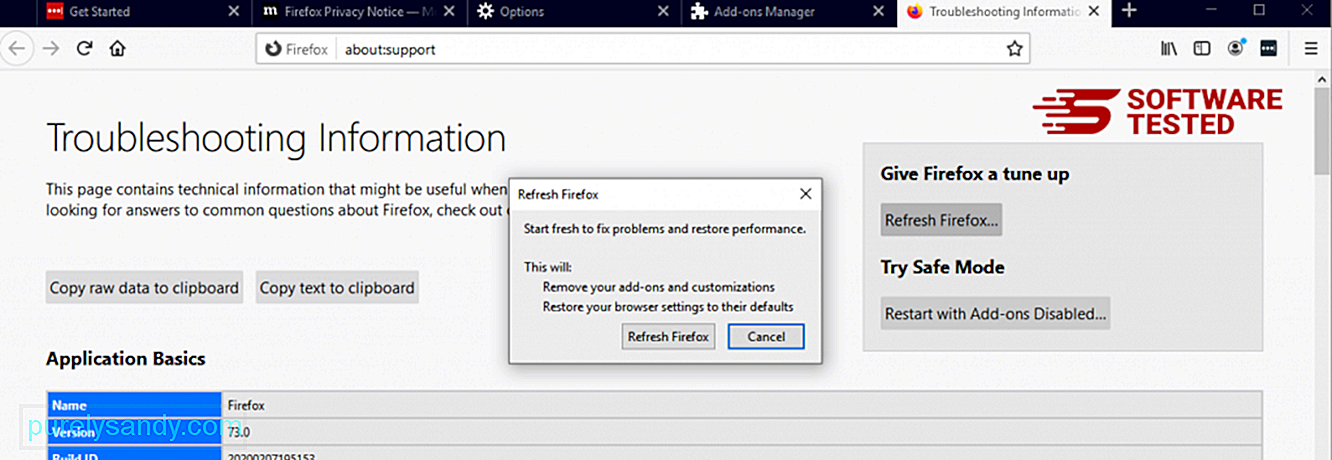
לאחר שתשלים את השלבים שלמעלה, ZES Ransomware ייעלם לחלוטין מדפדפן Mozilla Firefox שלך.
כיצד להסיר ZES Ransomware מ- Google Chrome
כדי להסיר לחלוטין את ZES Ransomware מהמחשב שלך, עליך לבטל את כל השינויים ב- Google Chrome, להסיר התקנות של תוספים, תוספים ותוספים חשודים שנוספו ללא רשותך.
עקוב אחר ההוראות למטה להסרת ZES Ransomware מ- Google Chrome:
1. מחק תוספים זדוניים. הפעל את אפליקציית Google Chrome ולחץ על סמל התפריט בפינה השמאלית העליונה. בחר ב עוד כלים & gt; הרחבות. חפש ZES Ransomware ותוספות זדוניות אחרות. הדגש את התוספים האלה שברצונך להסיר, ואז לחץ על הסר כדי למחוק אותם. 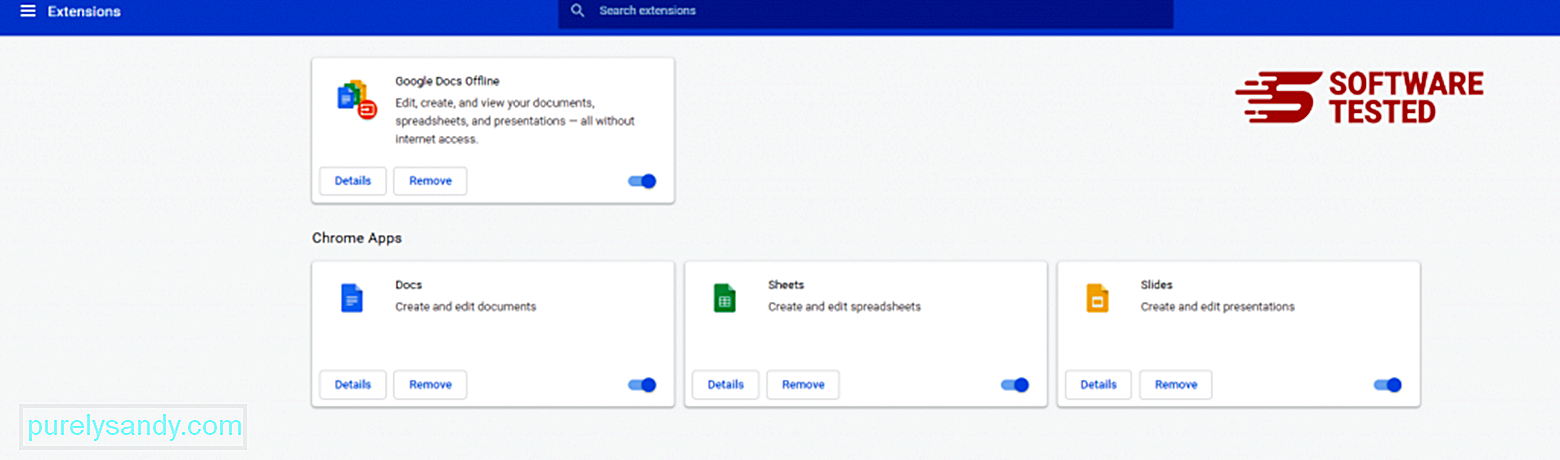
לחץ על סמל התפריט של Chrome ובחר הגדרות . לחץ על בהפעלה ואז סמן את פתח דף או קבוצת דפים ספציפיים . באפשרותך להגדיר דף חדש או להשתמש בדפים קיימים כדף הבית שלך. 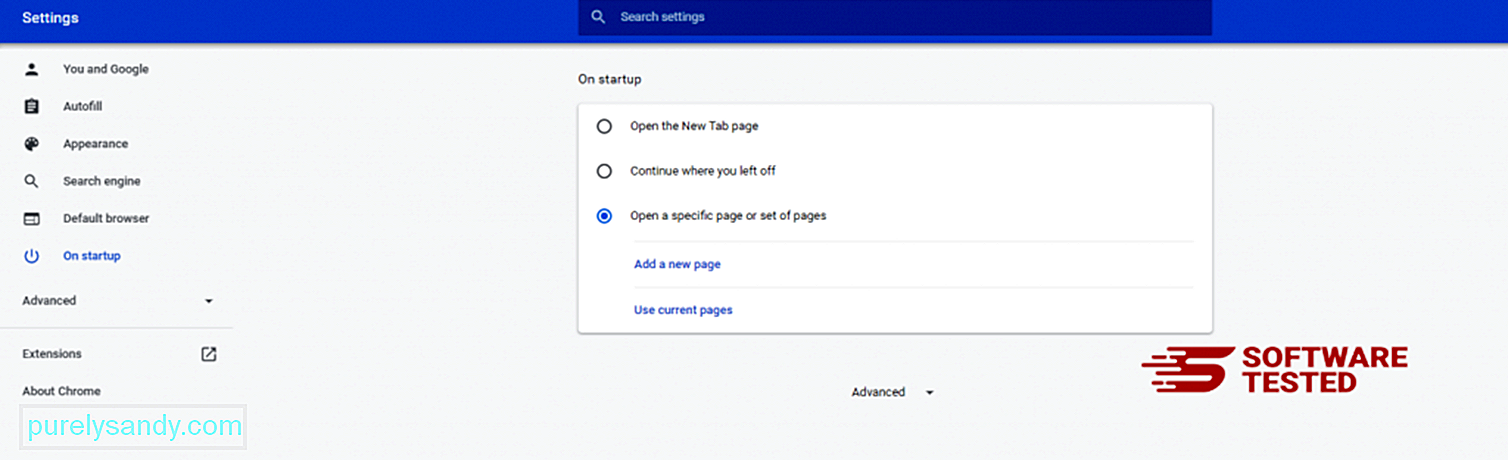
חזור לסמל התפריט של Google Chrome ובחר הגדרות & gt; מנוע חיפוש ולאחר מכן לחץ על נהל מנועי חיפוש . תראה רשימה של מנועי חיפוש המוגדרים כברירת מחדל הזמינים עבור Chrome. מחק כל מנוע חיפוש שנראה לך חשוד. לחץ על תפריט שלוש הנקודות שליד מנוע החיפוש ולחץ על הסר מהרשימה. 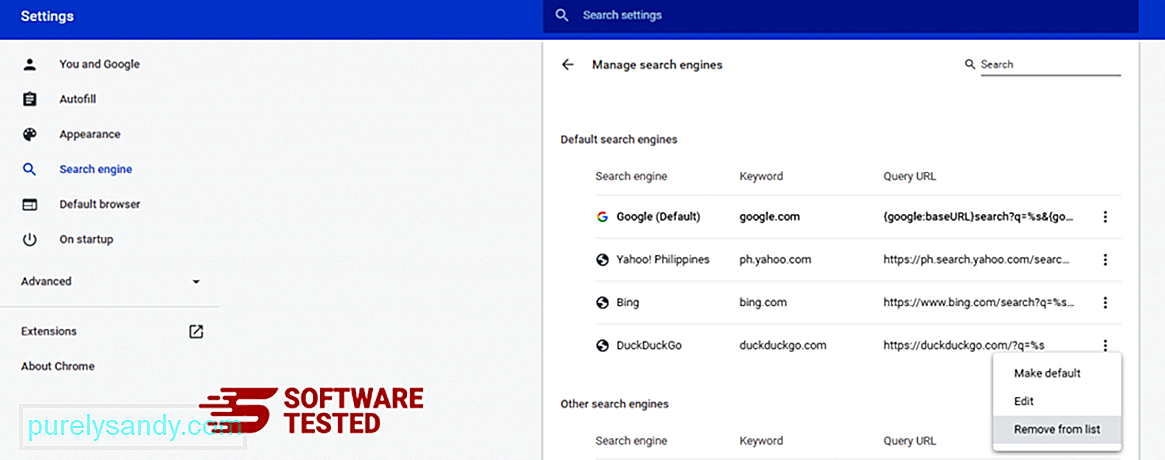
לחץ על סמל התפריט הנמצא בפינה השמאלית העליונה של הדפדפן ובחר הגדרות . גלול מטה לתחתית הדף ואז לחץ על שחזר את ההגדרות לברירות המחדל המקוריות תחת איפוס וניקוי. לחץ על כפתור איפוס הגדרות כדי לאשר את הפעולה. 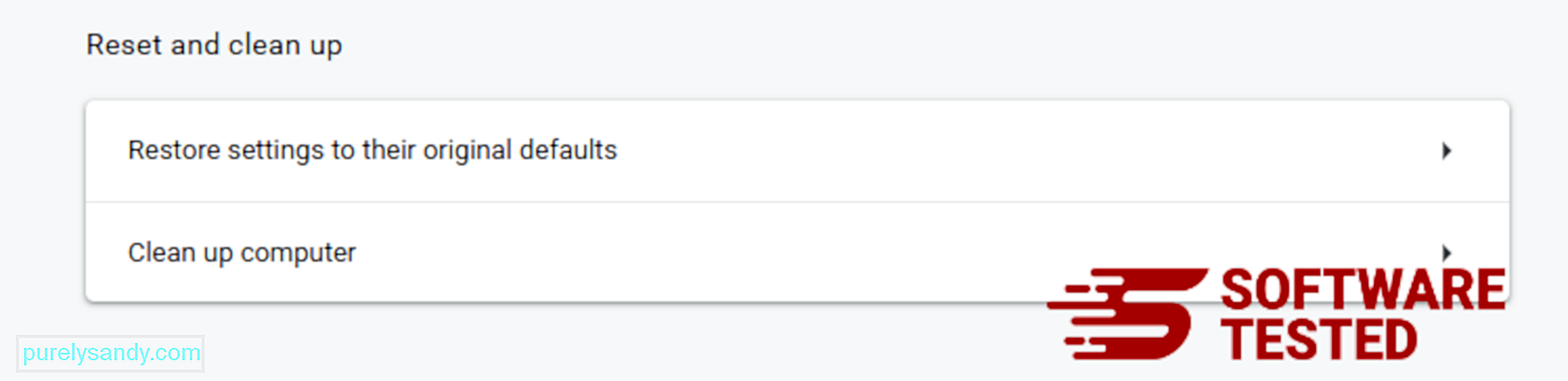
שלב זה יאפס את דף ההפעלה, הכרטיסייה החדשה, מנועי החיפוש, הכרטיסיות המוצמדות וההרחבות. עם זאת, הסימניות, היסטוריית הדפדפן והסיסמאות השמורות שלך יישמרו.
כיצד להיפטר מ- ZES Ransomware מספארי.
דפדפן המחשב הוא אחד היעדים העיקריים של תוכנות זדוניות - שינוי הגדרות, הוספת סיומות חדשות ושינוי מנוע החיפוש המוגדר כברירת מחדל. אז אם אתה חושד ש- Safari שלך נגוע בתוכנת הכופר ZES, אלה הצעדים שאתה יכול לנקוט:
1. מחק סיומות חשודות הפעל את דפדפן האינטרנט Safari ולחץ על Safari מהתפריט העליון. לחץ על העדפות מהתפריט הנפתח. 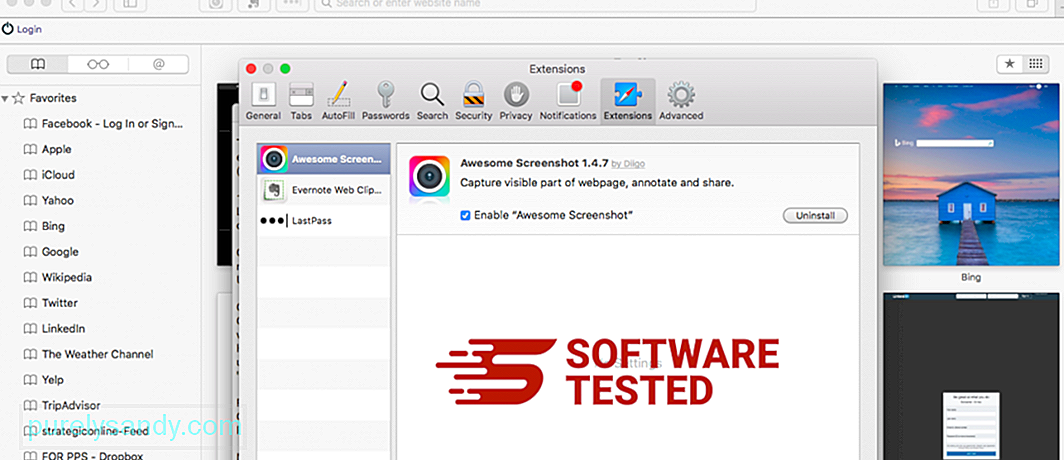
לחץ על הכרטיסייה הרחבות בחלק העליון, ואז הצג את רשימת ההרחבות המותקנות כעת בתפריט השמאלי. חפש ZES Ransomware או הרחבות אחרות שאתה לא זוכר שהתקנת. לחץ על הלחצן הסר התקנה כדי להסיר את התוסף. עשה זאת עבור כל התוספים החשודים שלך לזדון.
2. החזר שינויים לדף הבית שלךפתח את Safari, ואז לחץ על Safari & gt; העדפות. לחץ על כללי . עיין בשדה דף הבית ובדוק אם זה נערך. אם דף הבית שלך השתנה על ידי ZES Ransomware, מחק את כתובת האתר והקלד את דף הבית שבו ברצונך להשתמש. הקפד לכלול את http: // לפני הכתובת של דף האינטרנט.
3. אפס את Safari97772
פתח את אפליקציית Safari ולחץ על Safari מהתפריט בפינה השמאלית העליונה של המסך. לחץ על אפס ספארי. ייפתח חלון דו-שיח בו תוכל לבחור אילו אלמנטים ברצונך לאפס. לאחר מכן לחץ על הלחצן אפס כדי להשלים את הפעולה.
סרטון יוטיוב: ZES Ransomware
04, 2024

